ステップ 3 - HTMLタグの埋め込み
編集画面右上のメニューにある「ページ」をクリックして、出てきた画面の左側のリストからメインページ(ホーム)を選択します。 右側でSEOページの設定に移動します。
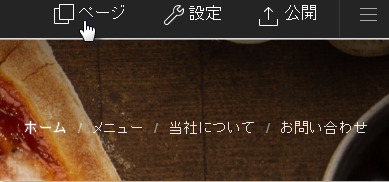
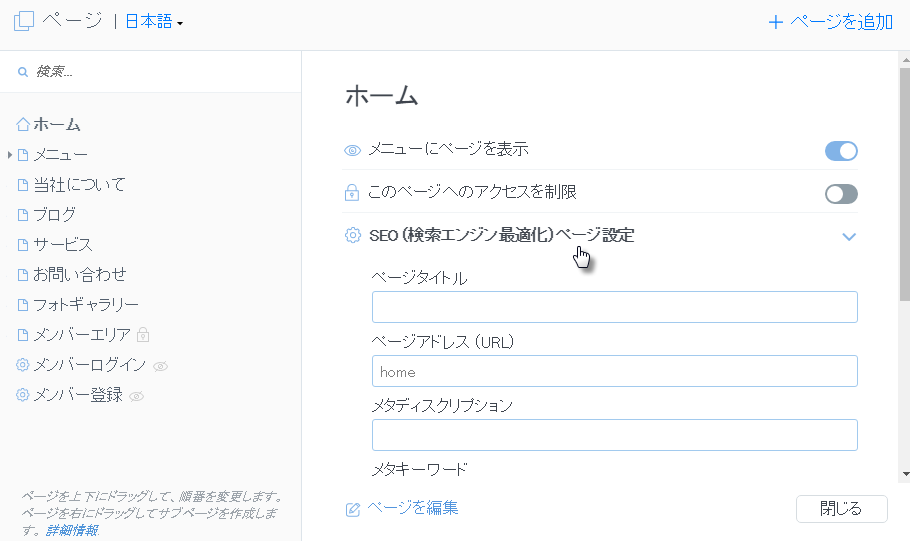
コピーしたHTMLタグコードをカスタムHTMLヘッダーコードをカスタマイズの下の欄に貼り付けます。 ウィンドゥを閉じると、変更は編集版に自動的に保存されます。 公開ボタンをクリックしてサイトの公開版にも変更を反映させることをお忘れなく。
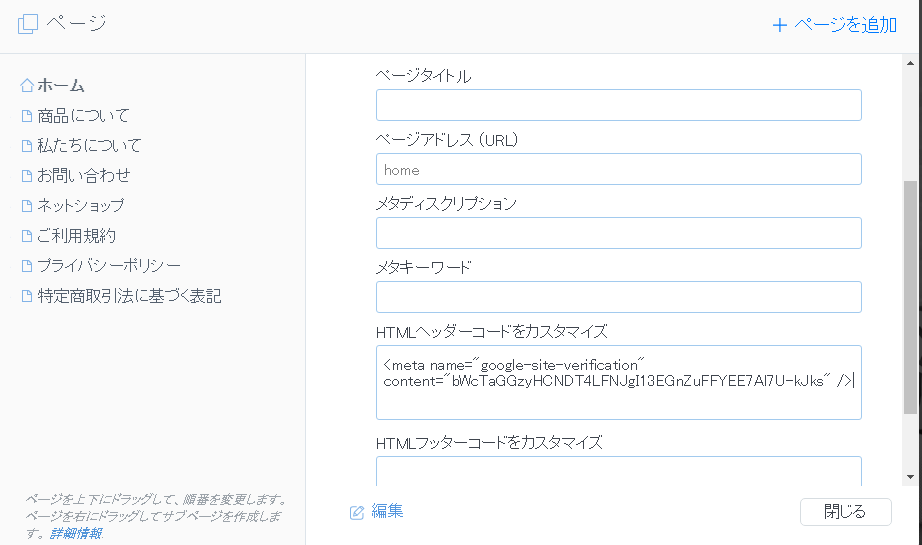
ステップ 4 - 所有権の確認
コードを入れて公開ボタンをクリックしたら、Googleサーチコンソールに戻り、確認をクリックしてサイトの登録プロセスを完了します。同時にサイトの所有者であることも確認されます。
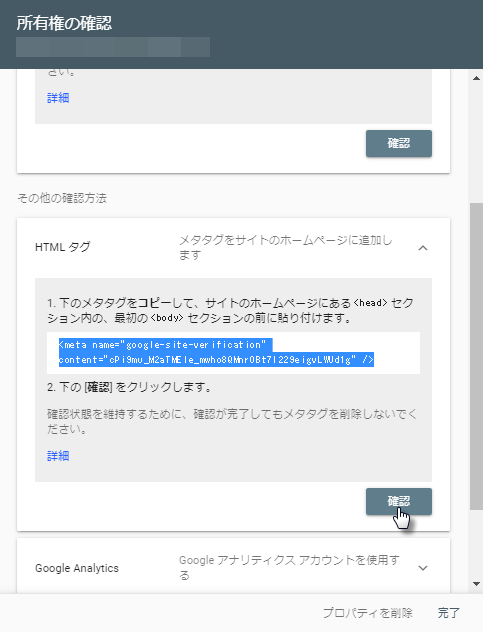
Googleは確認作業を行い完了すると以下のようなメッセージが出ます。
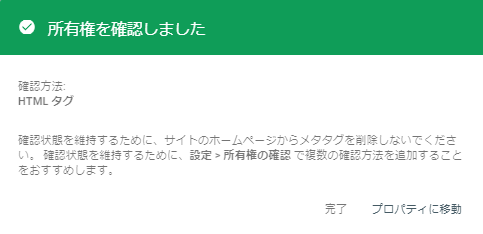
上記の画面が出れば、あなたのサイトが確認され、今後Googleによってインデックスが作成されます。 Googleサーチコンソールは、これから先あなたのウェブサイトについての情報を知らせてくれるようになります。 さらに知りたい方は、こちらをどうぞ。
